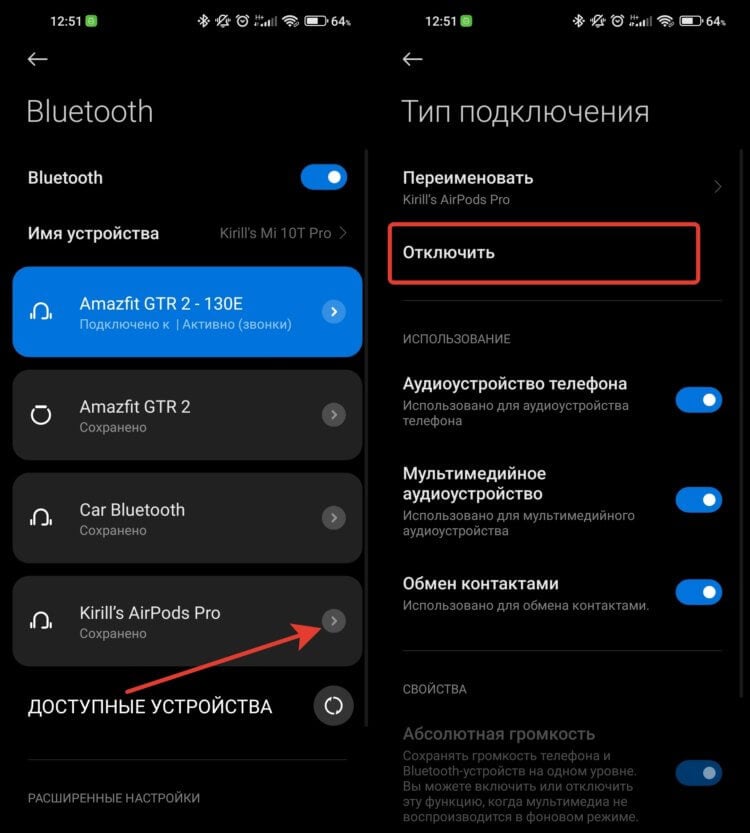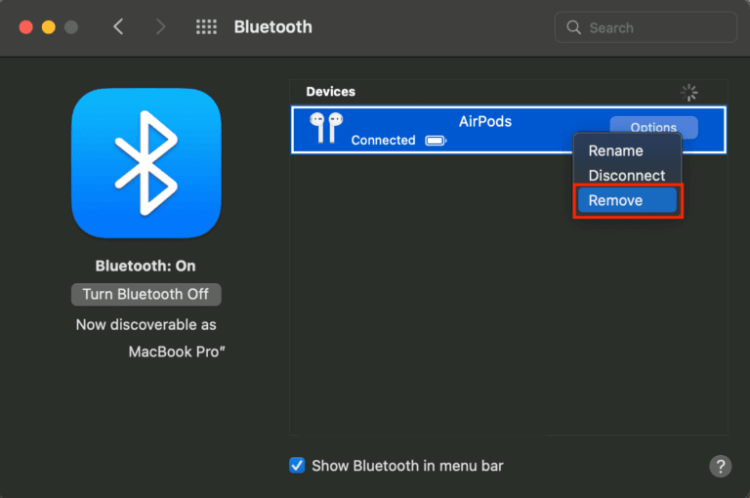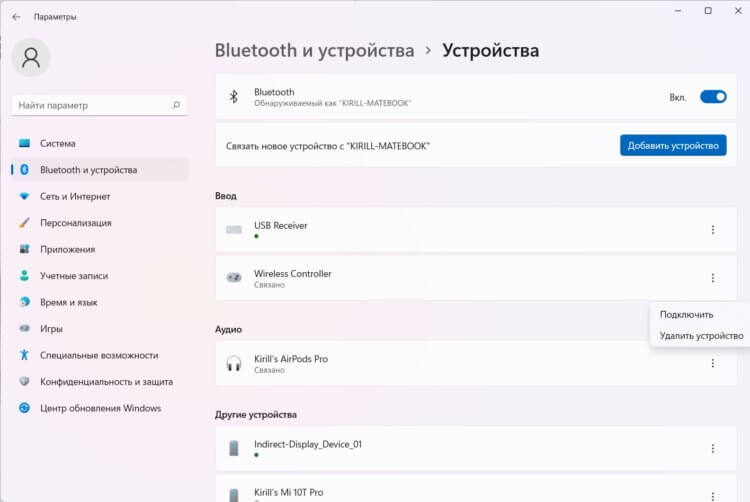Первые наушники AirPods появились еще в 2016 году. С тех пор популярность TWS-наушников превысила все мыслимые пределы. Пользователи поняли, что такой форм-фактор значительно удобнее, чем проводные, так как не сковывает движения. Но, как и у любого устройства, подключаемого по воздуху, у AirPods периодически возникают различные глюки. Это может быть из-за нестабильного соединения со смартфоном или планшетом или просто какие-то проблемы после обновления программного обеспечения.
❗ЕЩЕ БОЛЬШЕ СТАТЕЙ ОБ APPLE ИЩИТЕ В НАШЕМ ДЗЕНЕ СОВЕРШЕННО БЕСПЛАТНО
В такой ситуации на выручку придет сброс AirPods до заводских настроек. Благо, что сделать это можно в пару нажатий, а восстановление предыдущих параметров не займет столько же времени, сколько после сброса Айфона. Разбираемся, как сбросить AirPods всех версий.
Сброс AirPods

Стандартные версии AirPods реже всего подвергаются каким-то софтовым проблемам.
Сброс AirPods стирает все настройки, которые вы устанавливали. Например, если вы изменяли действия при нажатии на наушник, то его придется задавать заново. Плюс ко всему, ко всем устройствам, с которыми они были сопряжены, их придется переподключать. Отдельно следует отметить, что если вы используете несколько устройств Apple с одним Apple ID, то удаление наушников из одного из них удалит их из всех. Тоже самое касается и подключения. При коннекте с каким-то одним устройством AirPods автоматически появятся и в других.
Для корректного сброса наушников необходимо в первую очередь удалить их из всех ваших устройств. Для этого на Айфоне или Айпаде:
- Перейдите в настройки.
- Выберите раздел Bluetooth.
- Нажмите на “i” в кружочке возле AirPods, которые вы планируете сбросить.
- Коснитесь “Забыть это устройство”, и наушники отсоединятся от Айфона и всех устройств, работающих под вашим Apple ID.
- Либо при подключенных к смартфону AirPods перейдите в их параметры прямо из настроек.
- Нажмите “Забыть это устройство.
- Разместите наушники в кейсе и оставьте крышку открытой.
- Зажмите кнопку на корпусе наушников и держите их до того момента, пока индикатор не начнет моргать сначала желтым, а потом белым цветом.
- После этого кнопку можно отпустить.
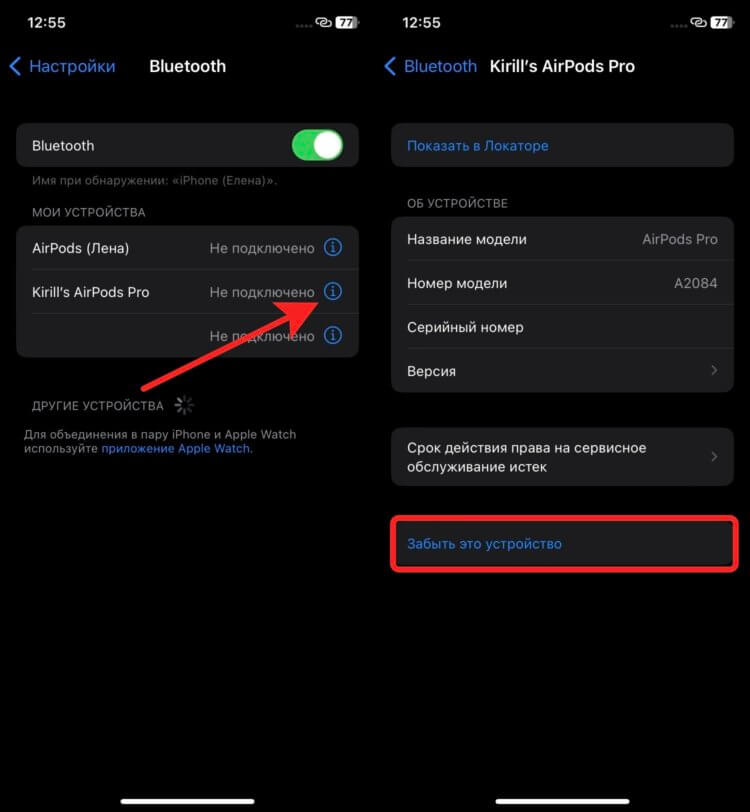
Так можно удалить из списка все лишние устройства.
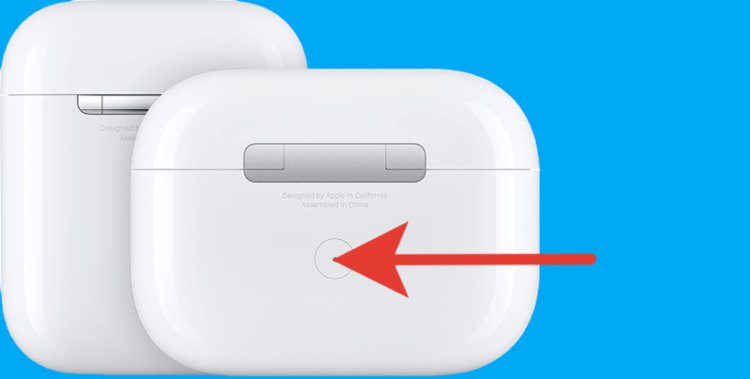
Светодиодный индикатор может располагаться на передней стороне кейса или внутри, как на самых первых AirPods.
❗ПОДПИШИСЬ НА НАШ ЧАТИК В ТЕЛЕГРАМЕ. ТАМ ТЕБЕ ОТВЕТЯТ НА ЛЮБЫЕ ВОПРОСЫ
Теперь AirPods сброшены до заводских настроек, и необходимо провести их повторное подключение к нужным устройствам. Если же вы используете наушники в связке со смартфоном на Андроиде или исключительно с компьютером, то необходимо сделать следующее:
- На Андроиде:
- Перейдите в настройки.
- Выберите Bluetooth.
- Нажмите на стрелочку в кружочке возле AirPods.
- Коснитесь кнопки “Отключить”.
- После отключения следуйте последним пунктам из инструкции выше по сбросу наушников с помощью кнопки.
![Сброс AirPods. Отключение удаляет устройство из списка. Сброс AirPods. Отключение удаляет устройство из списка. Фото]()
Отключение удаляет устройство из списка.
- На Маке:
- Откройте системные настройки и перейдите в раздел Bluetooth.
- Правой кнопкой мыши нажмите на наушники и выберите “Удалить”.
- После этого сбросьте наушники с помощью кнопки по инструкции выше.
![Сброс AirPods. Подключиться повторно можно будет тем же путем, что и в первый раз. Сброс AirPods. Подключиться повторно можно будет тем же путем, что и в первый раз. Фото]()
Подключиться повторно можно будет тем же путем, что и в первый раз.
- На Windows:
- Откройте параметры.
- Выберите раздел Bluetooth и устройства.
- Включите Bluetooth.
- Нажмите на три точки возле AirPods.
- Выберите “Удалить устройство.
- После этого проведите сброс наушников с помощью кнопки по инструкции выше.
![Сброс AirPods. Удаление устройства без включенного Bluetooth на Windows не работает. Сброс AirPods. Удаление устройства без включенного Bluetooth на Windows не работает. Фото]()
Удаление устройства без включенного Bluetooth на Windows не работает.
❗ПОДПИСЫВАЙСЯ НА ТЕЛЕГРАМ-КАНАЛ СУНДУК АЛИБАБЫ, ЧТОБЫ ПОКУПАТЬ ТОЛЬКО ЛУЧШИЕ ТОВАРЫ С АЛИЭКСПРЕСС
В целом можно не удалять наушники из устройства, с которым они соединены, но после повторного подключения будет создана новая пара. Поэтому, чтобы их количество не увеличивалось и не сбивало с толку, лучше благополучно удалить их и забыть про это.
Сброс AirPods Max
Если вы владеете AirPods Max, то здесь сброс делается немного иначе из-за наличия нескольких кнопок на корпусе наушников. Отключение от устройства в этой ситуации проводится также, как и на обычных AirPods. А вот сам сброс происходит по-другому:
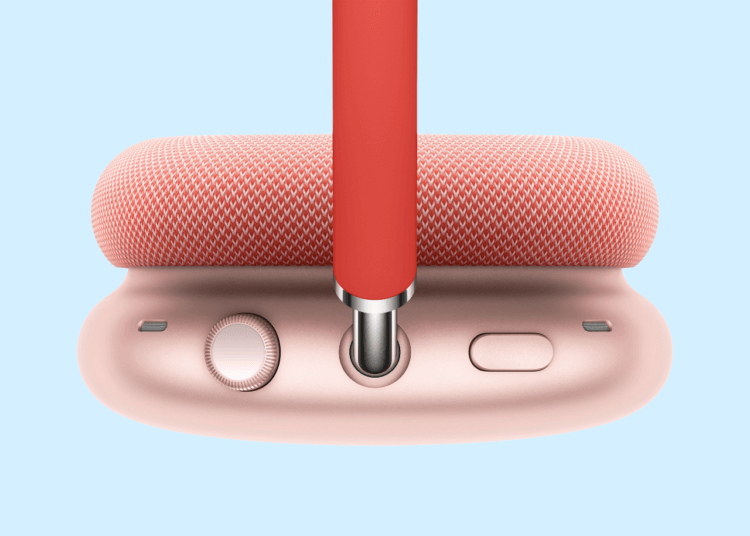
Для сброса AirPods Max придется задействовать обе кнопки на корпусе.
- Убедитесь, что AirPods Max достаточно заряжены. В противном случае зарядите наушники и извлеките их из чехла.
- Зажмите колесико и кнопку управления шумоподавлением до тех пор, пока индикатор не начнет мигать желтым, а затем белым цветом.
❗ПОДПИШИСЬ НА НАШ ПУЛЬС. БУДЕШЬ УЗНАВАТЬ ВСЕ НОВОЕ САМЫМ ПЕРВЫМ
После этого можете убрать наушники в чехол и при необходимости подключить к нужному устройству стандартным способом. Обязательно перед сбросом проверяйте, чтобы наушники были достаточно заряжены. Это касается не только AirPods Max, но и обычных AirPods и AirPods Pro. В противном случае выполнить сброс может не получиться. В случае если заряд наушников не идет, проверьте разъем или убедитесь, что уши вставлены в кейс до конца. Это позволит гарантировано избежать ошибок.
Как отвязать AirPods от Apple ID
В случае если вы планируете продать ваши наушники, дополнительно советую убедиться, что они отвязаны от Apple ID. Для этого необходимо воспользоваться приложением Локатор на Айфоне или Айпаде либо веб-версией через iCloud.com:
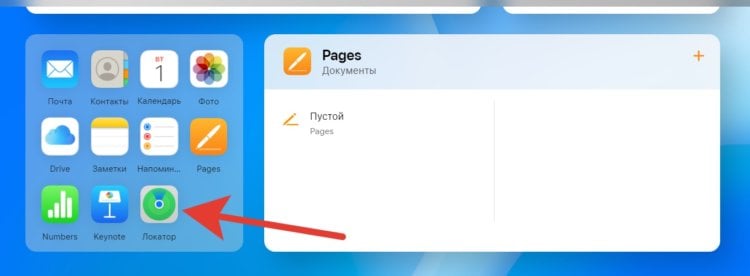
Новая версия iCloud смотрится очень свежо.
- Перейдите на iCloud.com.
- Войдите под своим Apple ID.
- Выберите раздел Локатор в новой версии сайта или Найти iPhone в старой.
- Откройте все устройства и при наличии в списке AirPods перейдите в них и удалите из учетной записи.
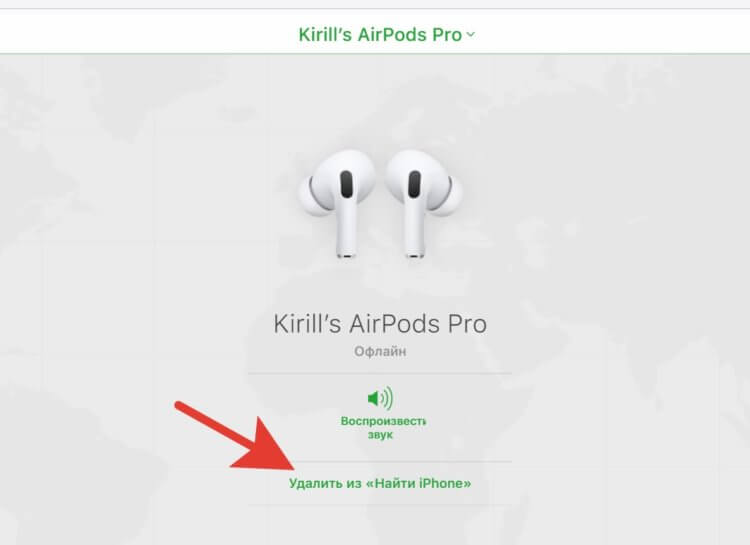
Иногда наушники удаляются сами, но это не всегда срабатывает корректно.
После этого можно смело продавать наушники. Они без всяких проблем зацепятся за Apple ID нового пользователя и не доставят ему проблем.

К сожалению, ни одно устройство не защищено от случайных глюков. Даже AirPods.